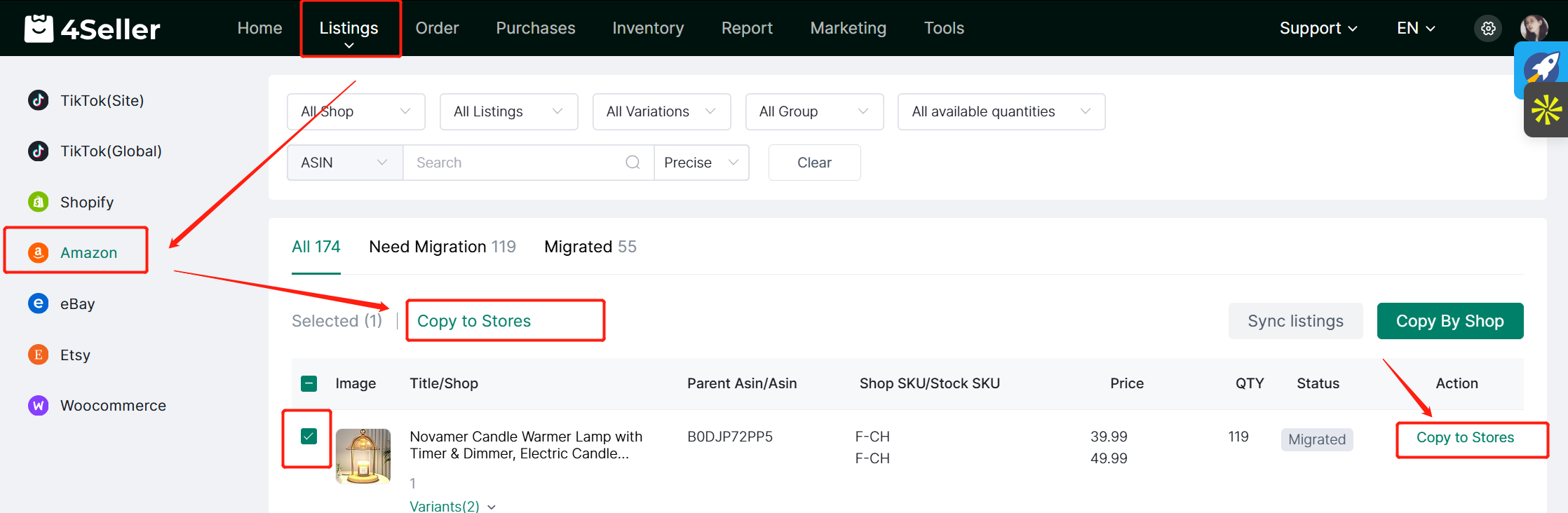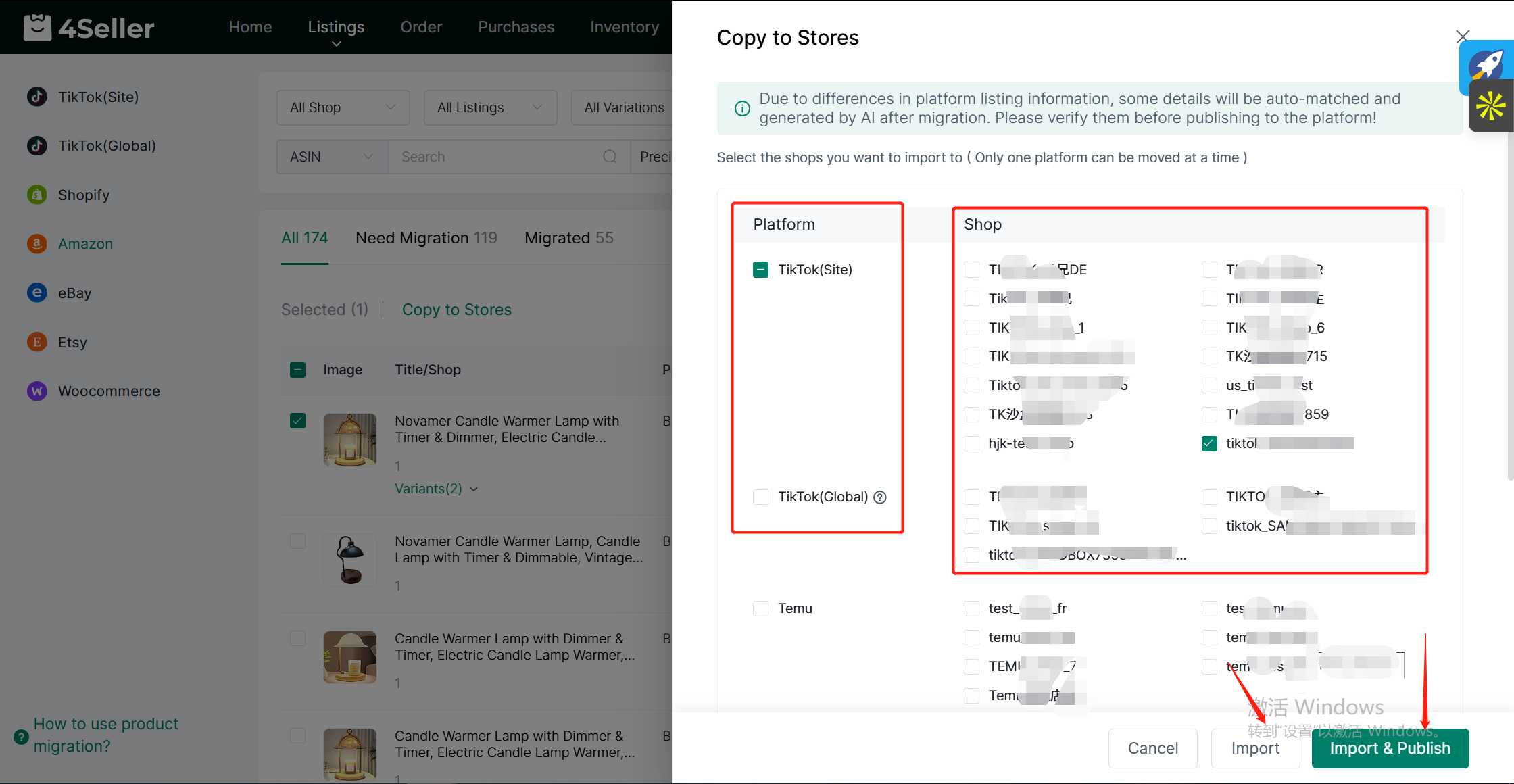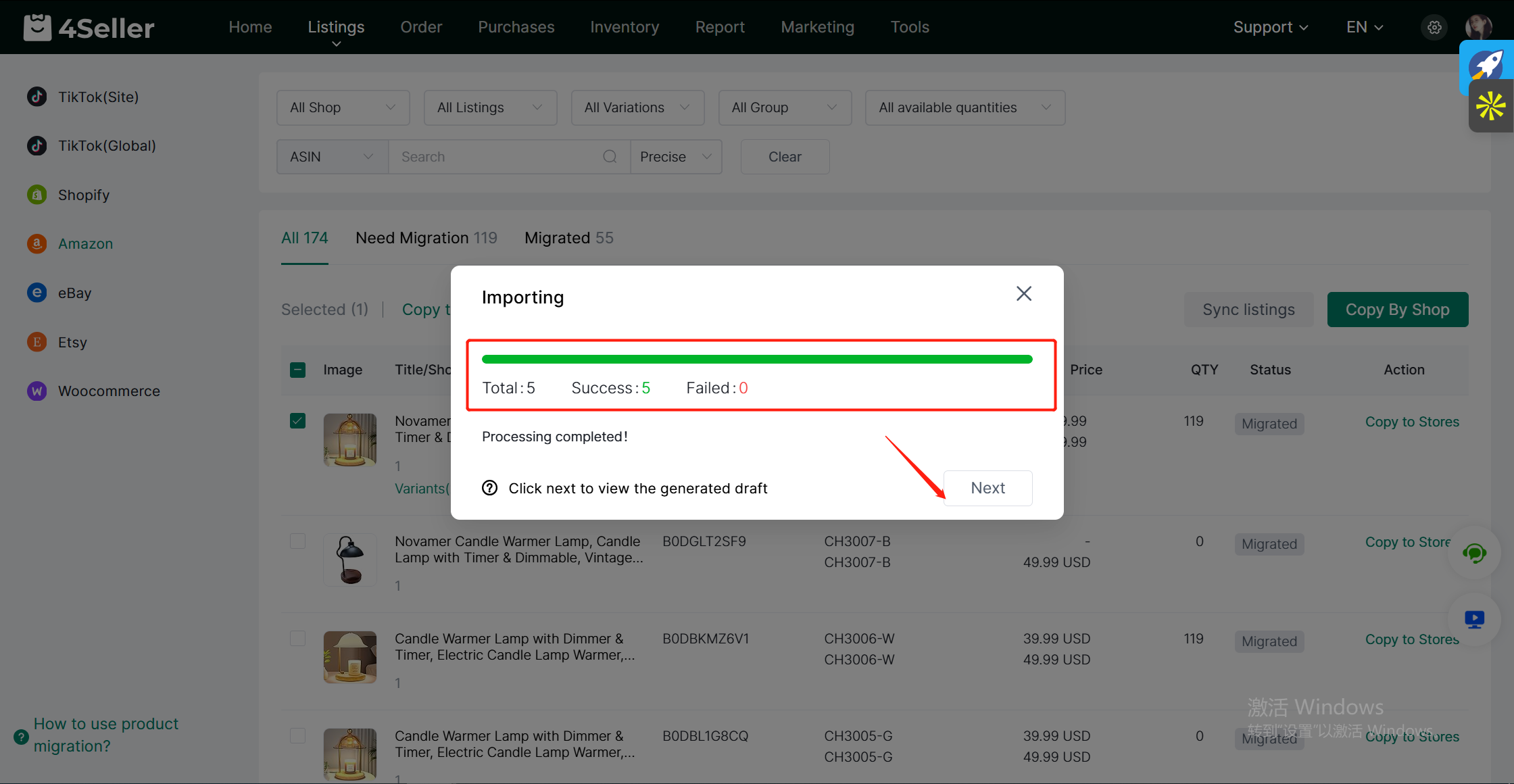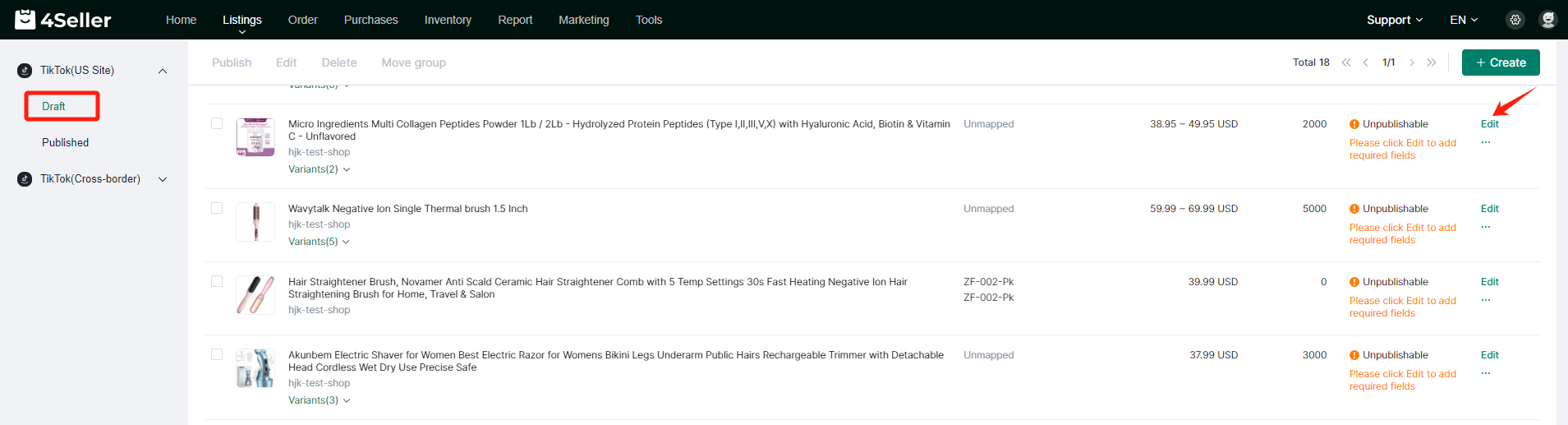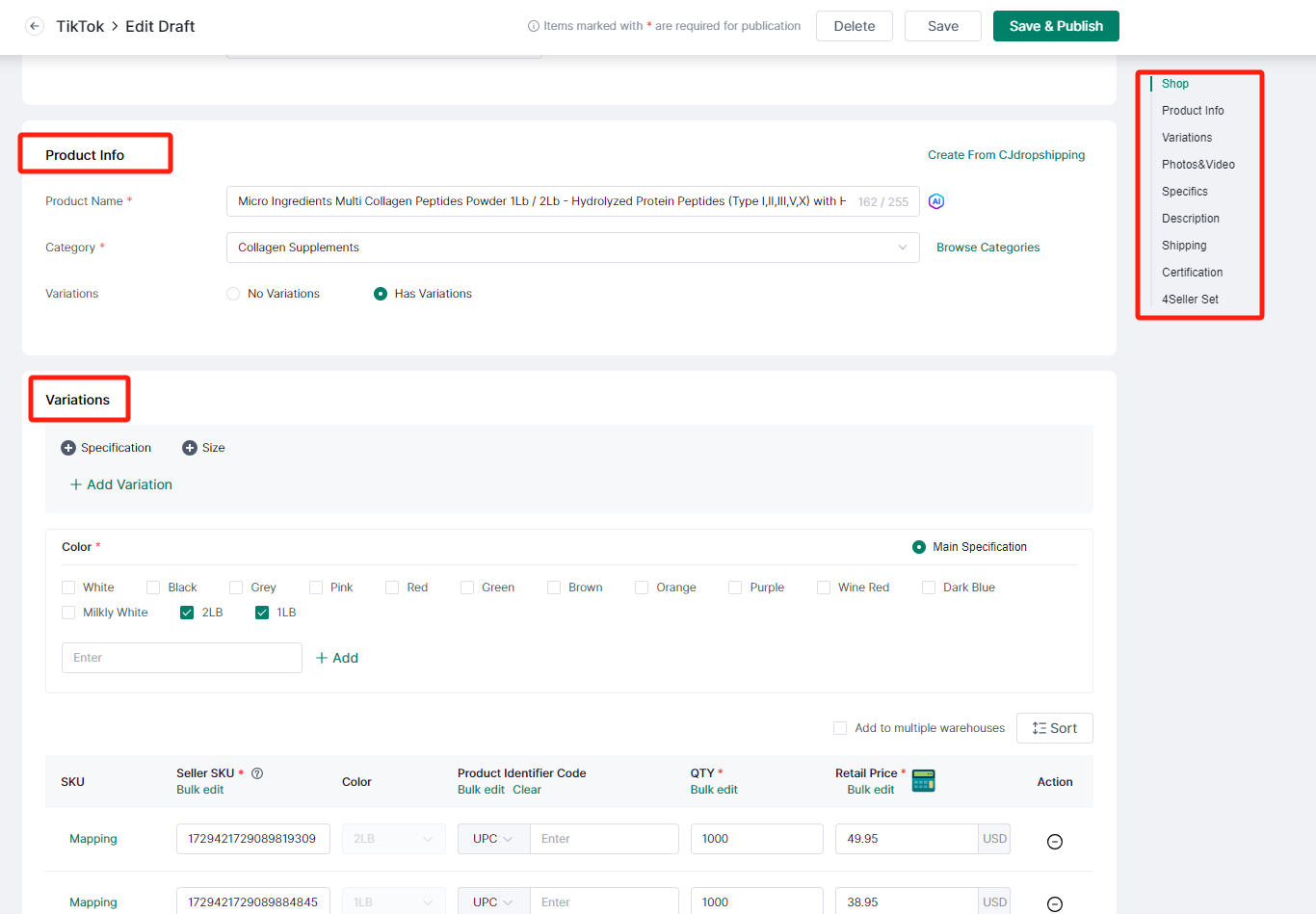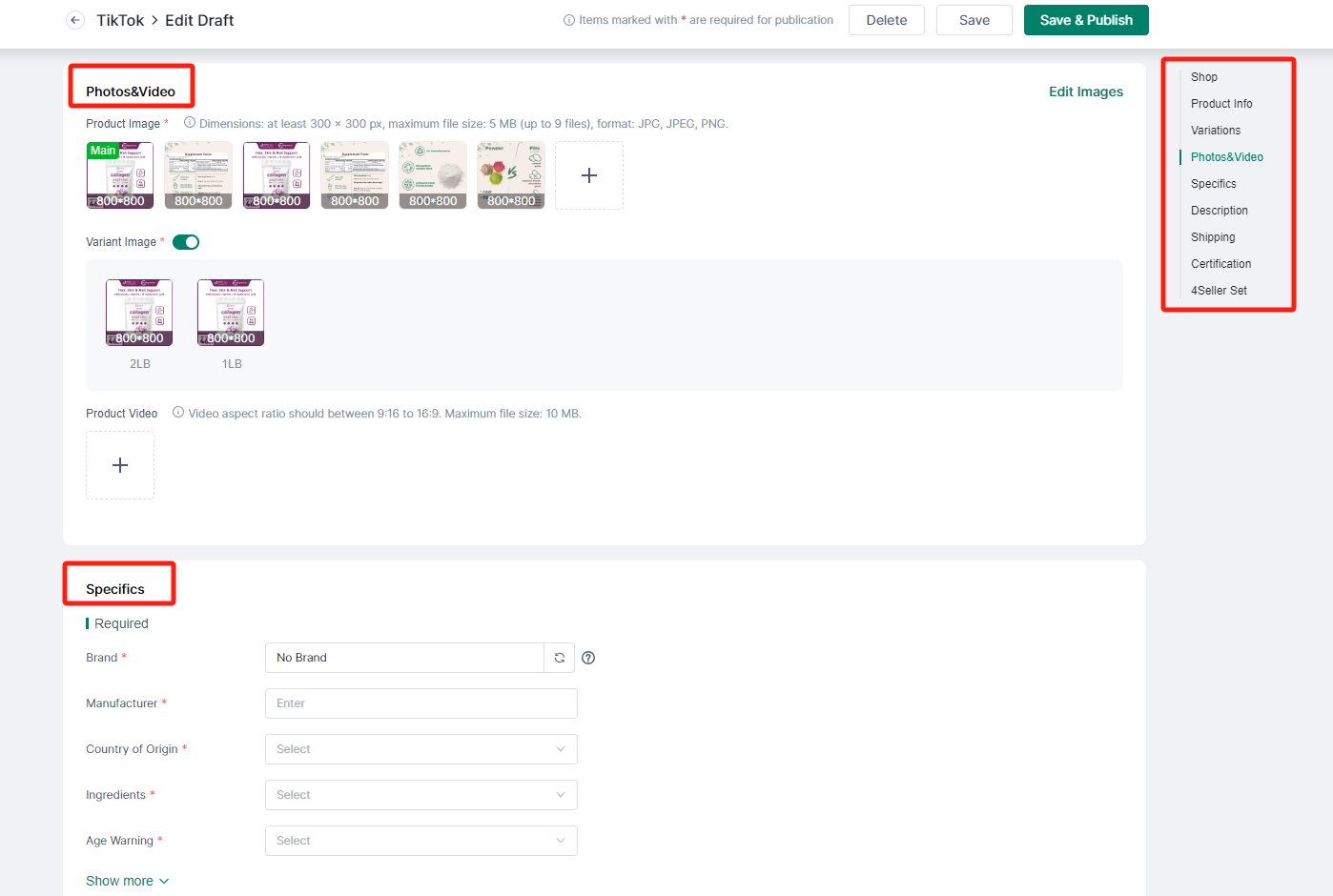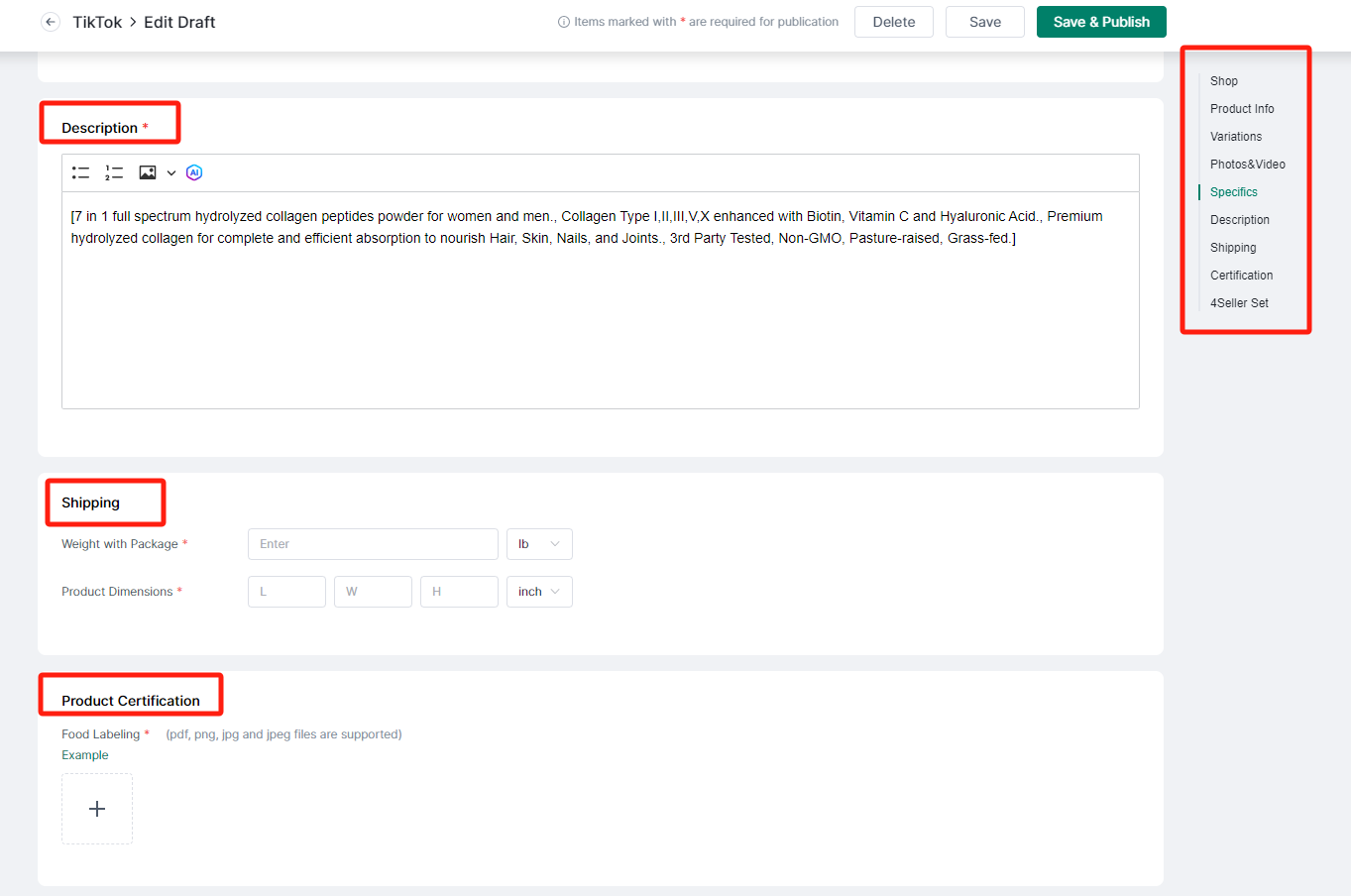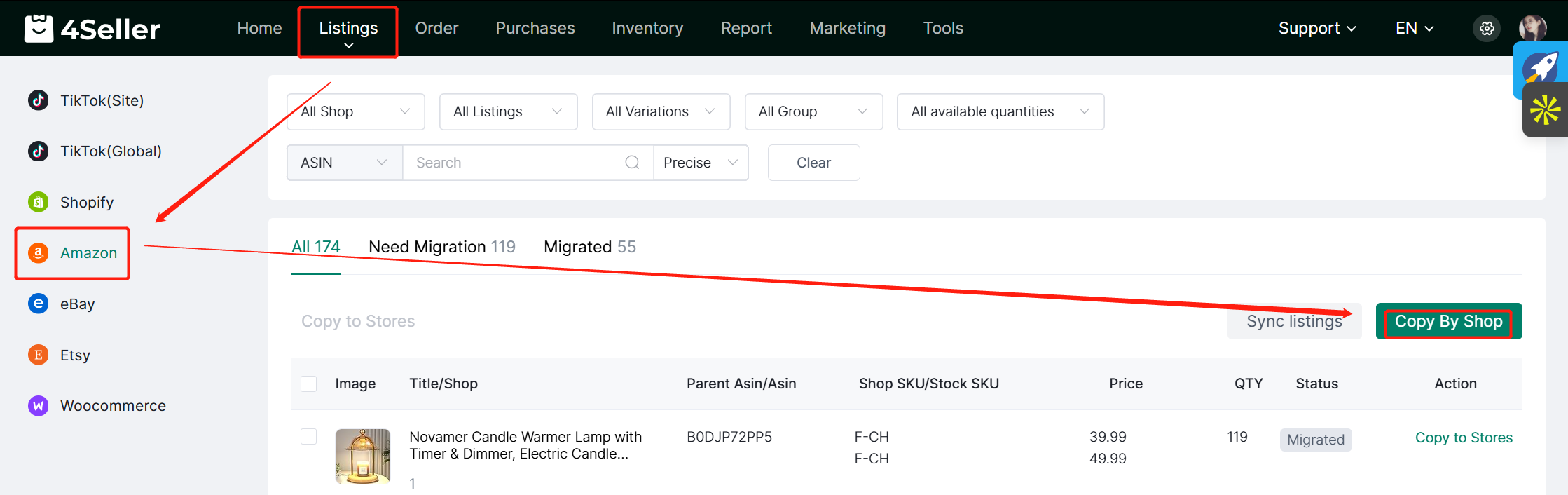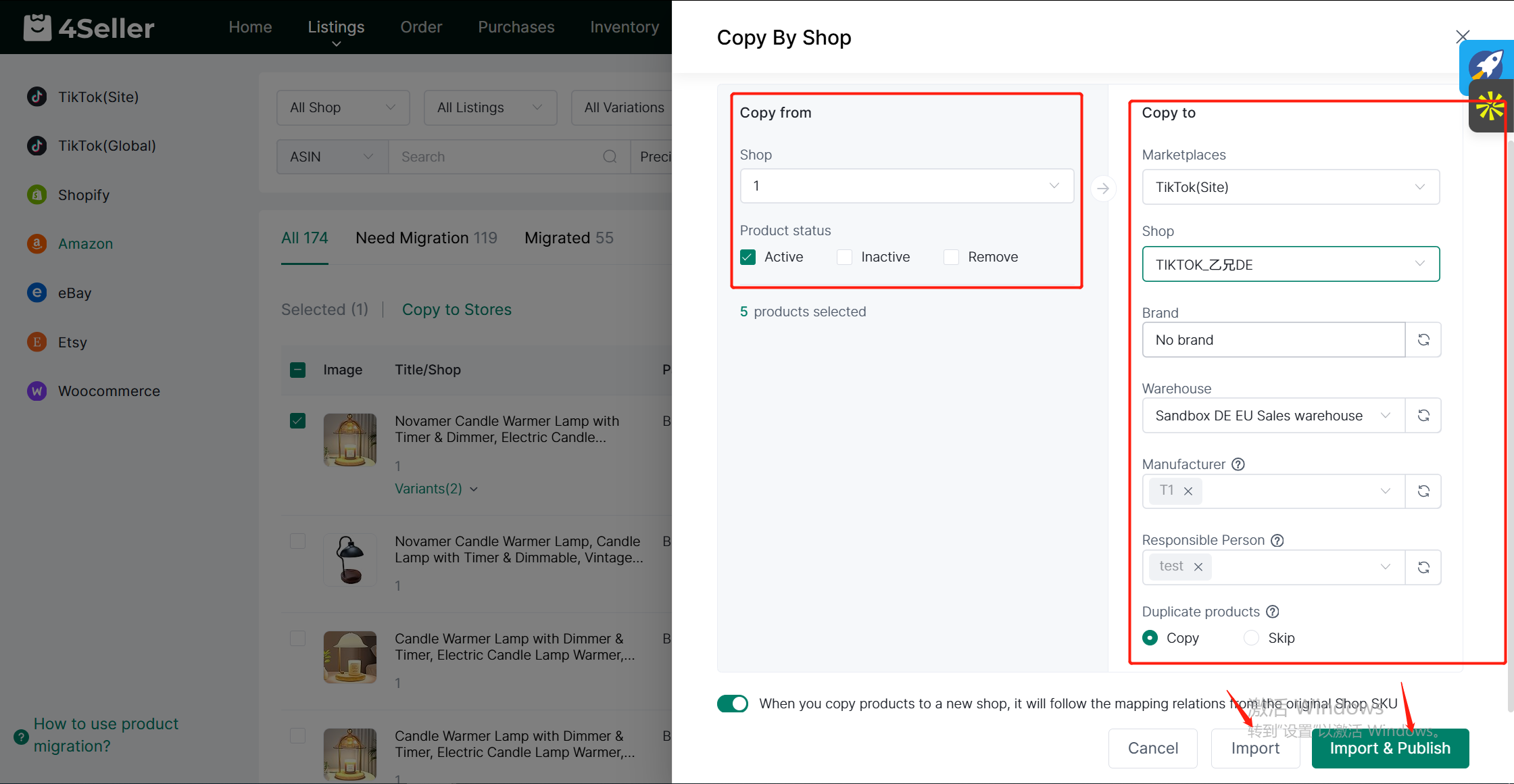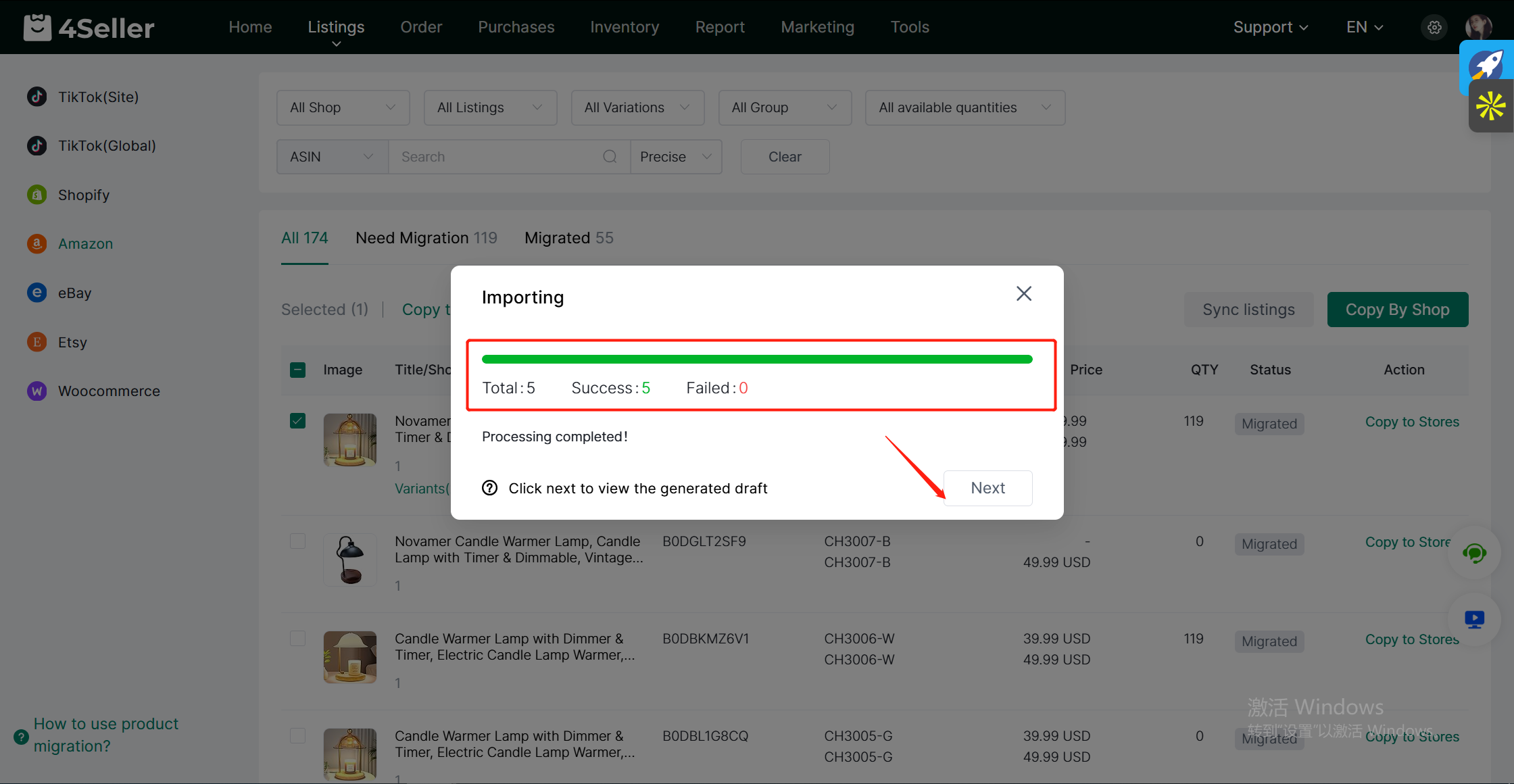- Inizia ora
- Video tutoriali
- Base di conoscenza
- FAQ & Risoluzione problemi
Come Sincronizzare i Listini dal Negozio Amazon al TikTok Shop?
Aggiornato il 05 Mar,2025Copia link
I prodotti elencati nella sezione "Attivi, Inattivi e Rimossi" possono essere trasferiti ai TikTok Shop tramite "Copia nei Negozi" o "Copia per Negozio"!
Prendiamo come esempio la sezione "Attivi":Accesso Rapido
Clicca Da Amazon a TikTok nel modulo Listini per importare rapidamente i listini da Amazon a TikTok.
1. Nella lista Tutti, vedrai i prodotti da spostare.
1. "Copia nei Negozi":
2. Seleziona gli articoli spuntando le caselle.
3. Clicca "Copia nei Negozi" nella barra azioni o nella colonna azioni.
4. Scegli il negozio di destinazione e personalizza la sincronizzazione delle relazioni SKU.
5. Clicca "Importa" o "Importa & Pubblica".
Nota: La barra verde indica l'avvenuto trasferimento.
6. Clicca "Avanti" per visualizzare i prodotti trasferiti nei bozze TikTok.
7. Clicca "Modifica" per associare categoria e varianti (immagini e varianti vengono importate automaticamente).
8. Modifica le informazioni sotto "Info Prodotto", "Varianti", "Foto/Video", ecc.
Nota: I campi obbligatori sono contrassegnati da un asterisco rosso.
9. Clicca "Salva & Pubblica" per completare l'aggiornamento.Guida: Per modifiche massive, consulta questa guida.
2. "Copia per Negozio":
1. Clicca "Copia per Negozio".
2. In "Copia da", seleziona i prodotti per tipo (Attivi/Inattivi).
3. In "Copia in", scegli il negozio target e gestisci i duplicati.
4. Clicca "Importa" o "Importa & Pubblica".
5. Segui i passi di modifica come in "Copia nei Negozi".
Domande correlate:
Perché l'opzione Magazzino è vuota durante la migrazione su TikTok Shop?
Torna su